
何台か Windows 10 マシンがあります。
このうちの1台だけ、なぜか起動後にネットワークドライブが切断された状態です。
「ネットワークドライブに再接続できませんでした」との通知が表示されます。
ずっと問題なく接続できていたのに、10日ほど前からそんな状態になりました。

# 別のPCでは Windows 起動時にちゃんと接続されています。

ファイル・エクスプローラーで当該のドライブをクリックすると接続できるのですが、
いちいちクリックするのは面倒です。
なので、Windows 起動時にネットワークドライブに接続する方法をご紹介。
参考にさせていただいた記事には、
バッチファイルを使う方法と VB スクリプトを使う方法が書かれていました。
慣れているのでバッチファイルを使いました。
バッチファイルの中身は次のようなものです。
=== ▼▼ ここから ===================================
rem --- 切断方法: net use <drive:> /delete ---
rem --- H~U: NAS1 ------------------------
rem - net use H: /delete
rem - net use M: /delete
rem - net use R: /delete
rem - net use S: /delete
rem - net use T: /delete
rem - net use U: /delete
rem --- W~Z: NAS2 ------------------------
rem - net use W: /delete
rem - net use X: /delete
rem - net use Y: /delete
rem - net use Z: /delete
rem --- 接続方法: net use <drive:> \\コンピュータ名\フォルダー名 /persistent:Yes ---
rem --- H~U: NAS1 ------------------------
net use H: \\NAS1\dir11 /persistent:YES
net use M: \\NAS1\dir12 /persistent:YES
net use R: \\NAS1\dir13 /persistent:YES
net use S: \\NAS1\dir14 /persistent:YES
net use T: \\NAS1\dir15 /persistent:YES
net use U: \\NAS1\dir16 /persistent:YES
rem --- W~Z: NAS2 ------------------------
net use W: \\NAS2\dir21 /persistent:YES
net use X: \\NAS2\dir22 /persistent:YES
net use Y: \\NAS2\dir23 /persistent:YES
net use Z: \\NAS2\dir24 /persistent:YES
=== ▲▲ ここまで ===================================
これをテキストエディターにコピー&ペーストして、
拡張子を .bat にして保存します。
そのバッチファイルのショートカットをデスクトップに置いておけば
ダブルクリックで起動できます。
なお、釈迦に説法の蛇足ですが・・・
上例で NAS1, NAS2 となっている部分は宅内の NAS の名前です。
dir11, dir12, ... , dir23, dir24 は共有/マップ対象のフォルダー名です。
適宜、お使いの環境に合わせてください。
また、前半の net use ... /delete はコメントにしています。
最初は有効にしていたのですが、これが無くてもOKだったのでコメントにしました。
これも適宜修正してください。
ちなみに、このバッチファイルを拙作「ALiS(アリス)」に登録し、
Windows 起動時に自動的に実行されるようにしました。

#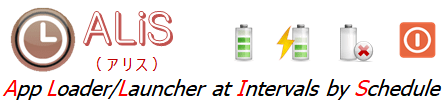
「ALiS(アリス)」がベクターで紹介されました。
---------------------------------------------------------
ブログ記事についてのお問い合わせは「質疑応答 掲示板」で・・・
# ご質問にはできる限りお答えしています。
ただし、お名前(本名)を書いていただいた場合に限らせていただきます。

ここをクリックして、北窓舎のサイトにもお立ち寄りください・・・
このうちの1台だけ、なぜか起動後にネットワークドライブが切断された状態です。
「ネットワークドライブに再接続できませんでした」との通知が表示されます。
ずっと問題なく接続できていたのに、10日ほど前からそんな状態になりました。

# 別のPCでは Windows 起動時にちゃんと接続されています。

ファイル・エクスプローラーで当該のドライブをクリックすると接続できるのですが、
いちいちクリックするのは面倒です。
なので、Windows 起動時にネットワークドライブに接続する方法をご紹介。
参考にさせていただいた記事には、
バッチファイルを使う方法と VB スクリプトを使う方法が書かれていました。
慣れているのでバッチファイルを使いました。
バッチファイルの中身は次のようなものです。
=== ▼▼ ここから ===================================
rem --- 切断方法: net use <drive:> /delete ---
rem --- H~U: NAS1 ------------------------
rem - net use H: /delete
rem - net use M: /delete
rem - net use R: /delete
rem - net use S: /delete
rem - net use T: /delete
rem - net use U: /delete
rem --- W~Z: NAS2 ------------------------
rem - net use W: /delete
rem - net use X: /delete
rem - net use Y: /delete
rem - net use Z: /delete
rem --- 接続方法: net use <drive:> \\コンピュータ名\フォルダー名 /persistent:Yes ---
rem --- H~U: NAS1 ------------------------
net use H: \\NAS1\dir11 /persistent:YES
net use M: \\NAS1\dir12 /persistent:YES
net use R: \\NAS1\dir13 /persistent:YES
net use S: \\NAS1\dir14 /persistent:YES
net use T: \\NAS1\dir15 /persistent:YES
net use U: \\NAS1\dir16 /persistent:YES
rem --- W~Z: NAS2 ------------------------
net use W: \\NAS2\dir21 /persistent:YES
net use X: \\NAS2\dir22 /persistent:YES
net use Y: \\NAS2\dir23 /persistent:YES
net use Z: \\NAS2\dir24 /persistent:YES
=== ▲▲ ここまで ===================================
これをテキストエディターにコピー&ペーストして、
拡張子を .bat にして保存します。
そのバッチファイルのショートカットをデスクトップに置いておけば
ダブルクリックで起動できます。
なお、釈迦に説法の蛇足ですが・・・
上例で NAS1, NAS2 となっている部分は宅内の NAS の名前です。
dir11, dir12, ... , dir23, dir24 は共有/マップ対象のフォルダー名です。
適宜、お使いの環境に合わせてください。
また、前半の net use ... /delete はコメントにしています。
最初は有効にしていたのですが、これが無くてもOKだったのでコメントにしました。
これも適宜修正してください。
ちなみに、このバッチファイルを拙作「ALiS(アリス)」に登録し、
Windows 起動時に自動的に実行されるようにしました。

#
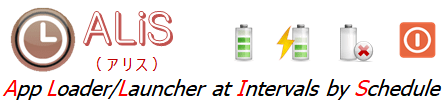
「ALiS(アリス)」がベクターで紹介されました。
---------------------------------------------------------
ブログ記事についてのお問い合わせは「質疑応答 掲示板」で・・・
# ご質問にはできる限りお答えしています。
ただし、お名前(本名)を書いていただいた場合に限らせていただきます。

ここをクリックして、北窓舎のサイトにもお立ち寄りください・・・



























